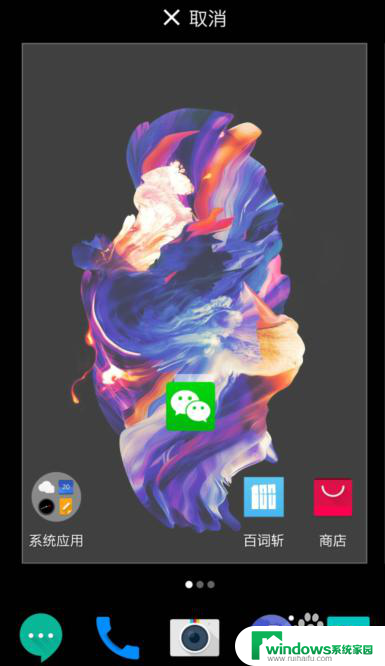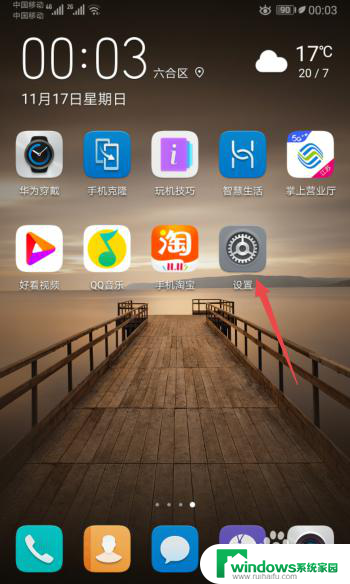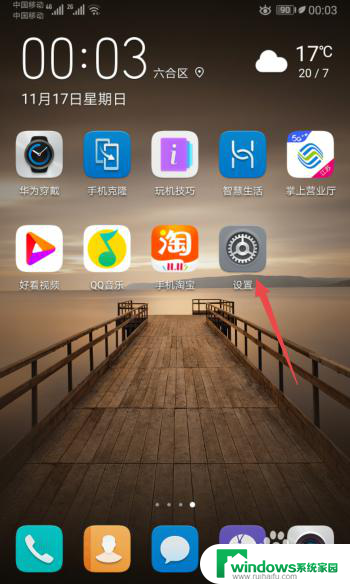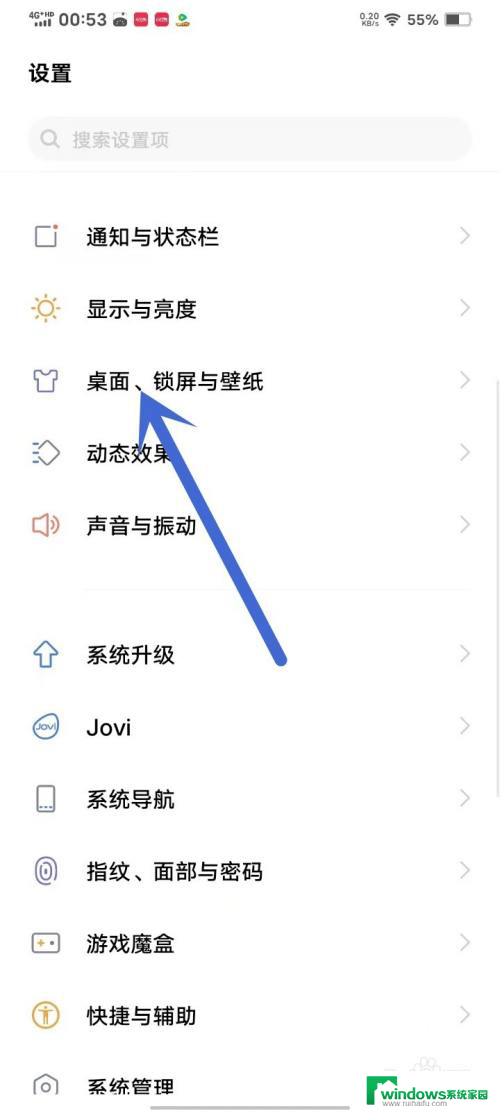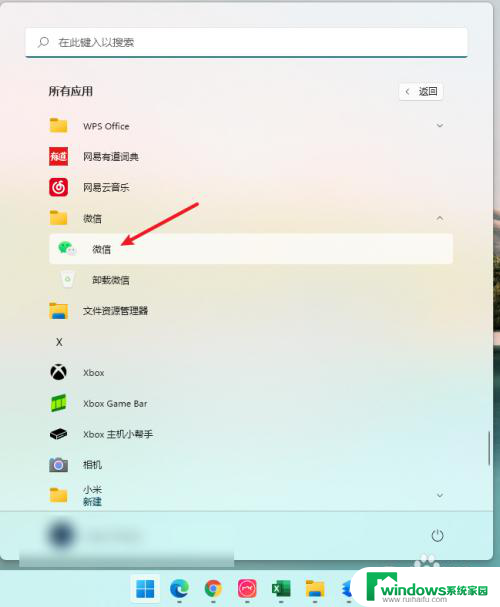手机桌面微信图标怎么恢复 手机微信图标丢失了怎么办
更新时间:2023-11-03 11:55:16作者:xiaoliu
手机桌面微信图标怎么恢复,在现代社会中手机已经成为我们日常生活中必不可少的一部分,而在手机中,微信更是我们与他人进行沟通和交流的主要工具之一。有时我们可能会遇到手机微信图标丢失的情况,这无疑会给我们的生活带来一些困扰。当我们发现手机微信图标丢失时,应该如何进行恢复呢?本文将为大家介绍一些简单实用的方法,帮助大家解决这一问题。
操作方法:
1.先打开我们的手机,然后点击设置。
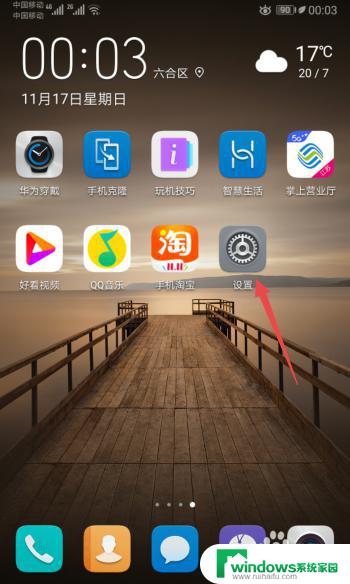
2.之后点击应用。
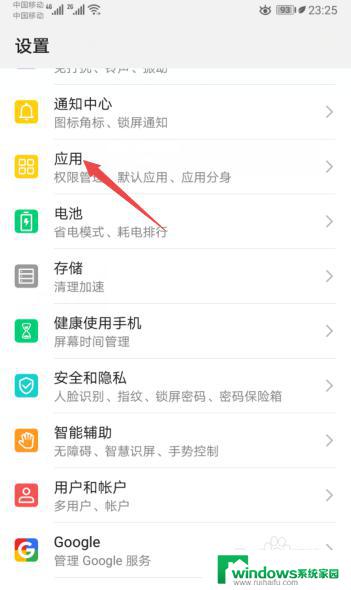
3.然后点击应用管理。
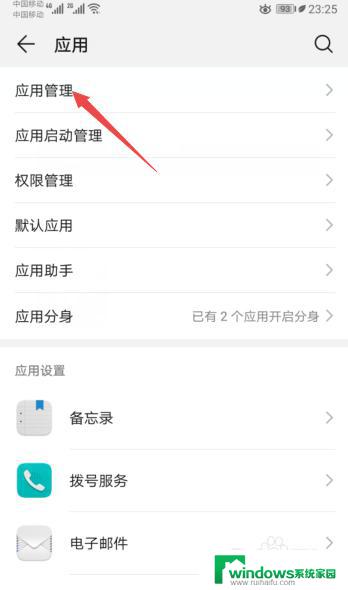
4.之后点击微信。
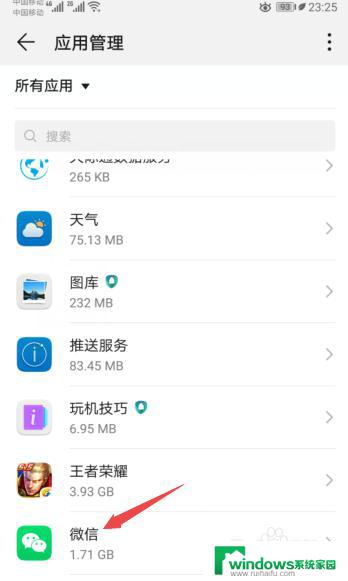
5.然后点击权限。
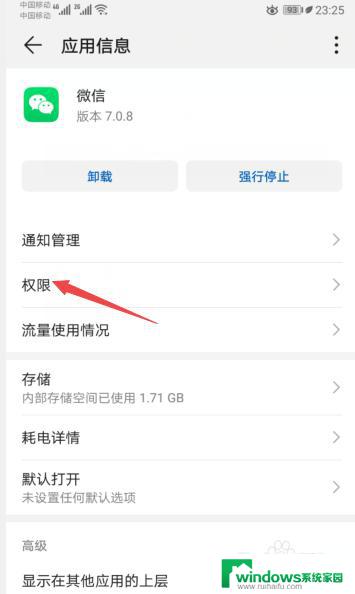
6.之后将创建桌面快捷方式的开关向右滑动。
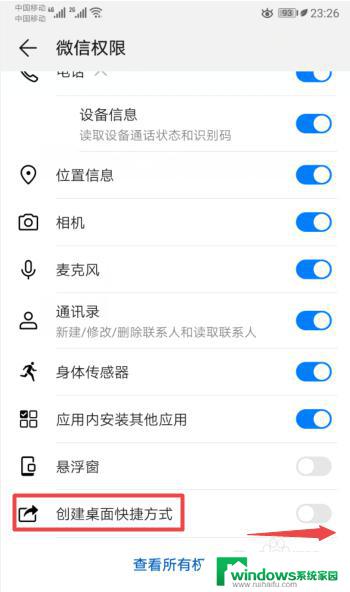
7.滑动完成后如图所示,这样我们就创建了微信的桌面快捷方式。从而也就让桌面上的微信图标给恢复了。
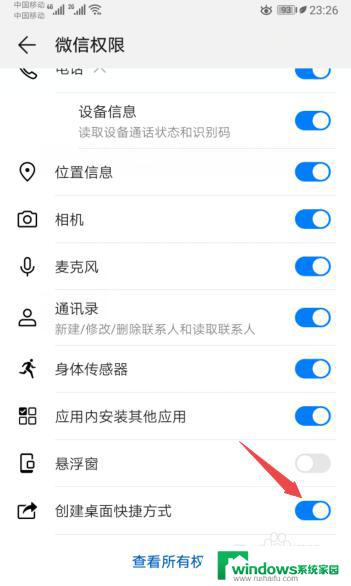
8.总结:
1、点击设置。
2、点击应用。
3、点击应用管理。
4、点击微信。
5、点击权限。
6、将创建桌面快捷方式的开关向右滑动。
7、就创建了微信的桌面快捷方式,从而也就让桌面上的微信图标给恢复了。
以上就是恢复手机桌面微信图标的全部内容,如果遇到这种情况,您可以按照本文的操作进行解决,非常简单快速,一步到位。